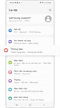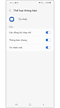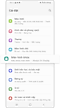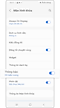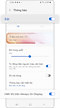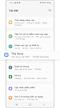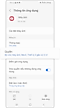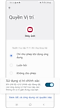Câu hỏi về ONE UI 4.0
ONE UI 4.0 mang đến một loạt các thay đổi sáng tạo cho điện thoại Samsung Galaxy. Bạn có câu hỏi nào liên quan đến giao diện đã cập nhật không? Làm theo hướng dẫn dưới đây để tận hưởng trải nghiệm người dùng thuận tiện và thoải mái hơn.
Trước khi bạn thử các đề xuất bên dưới, hãy nhớ kiểm tra xem phần mềm của thiết bị và các ứng dụng liên quan có được cập nhật lên phiên bản mới nhất hay chưa. Để cập nhật phần mềm thiết bị di động của bạn, hãy làm theo các bước sau:
Bước 1. Vào Cài đặt > Cập nhật phần mềm.
Bước 2. Nhấn vào Tải xuống và cài đặt.
Bước 3. Làm theo hướng dẫn trên màn hình.
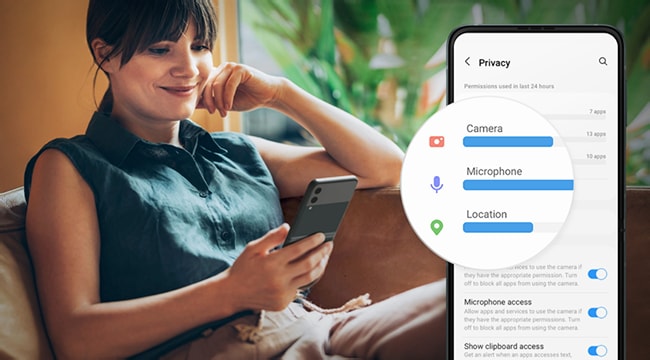
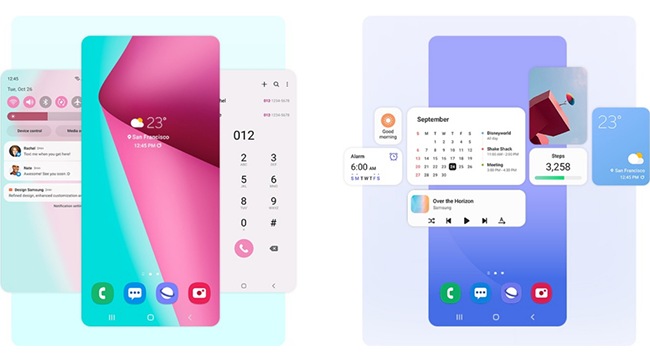
Câu hỏi thường gặp về ONE UI 4.0
Đáp: Một số menu thông báo Tin nhắn đã thay đổi để mang lại sự thuận tiện cho người dùng. Có thể thiết lập các hoạt động Đồng bộ trên nền hiện tại, Thông báo chung và Tin nhắn mới từ Thể loại thông báo.
Đáp: Biểu tượng này được hiển thị trong cuộc gọi khi ứng dụng Điện thoại được cấp quyền truy cập Micrô. Biểu tượng màu xanh lá cây không phải là một tính năng có thể tương tác.
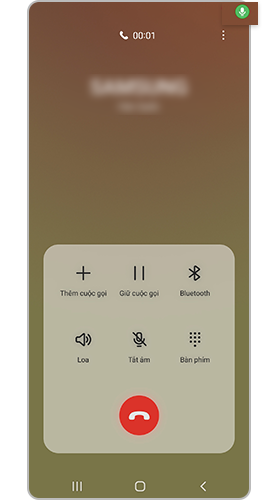
Để thu lại quyền truy cập, vào Cài đặt, chuyển đến Riêng tư và thiết lập các quyền khi cần thiết.
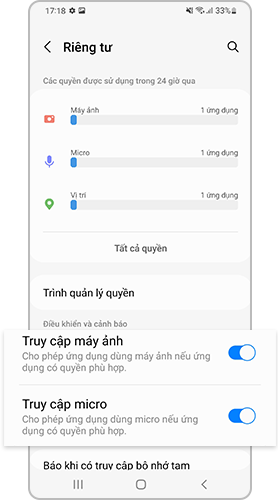
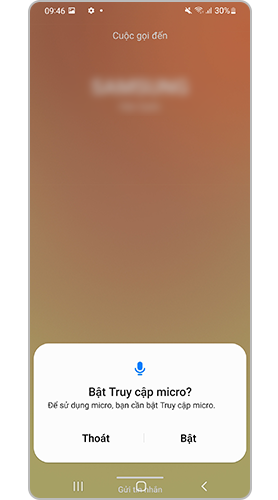
Đáp: Bắt đầu từ hệ điều hành Android phiên bản 12, người dùng có thể bật hoặc tắt các chức năng này để bảo vệ quyền riêng tư của họ. Từ Cài đặt, chuyển đến Riêng tư và thiết lập các quyền khi cần thiết.
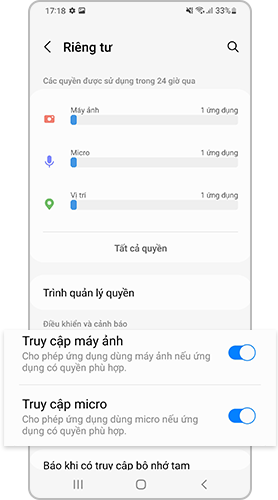
Đáp: Nếu bạn tắt AOD trong cài đặt Thông báo trong menu Màn hình khóa hoặc tắt tính năng Hiển thị trên AOD, thông báo AOD sẽ không xuất hiện. Để bật tính năng này, hãy làm theo hướng dẫn dưới đây.
Đáp: Bắt đầu từ hệ điều hành Android phiên bản 12, các quyền được tách thành Vị trí và Vị trí chính xác. Để bật Vị trí hoặc Vị trí chính xác, hãy làm theo hướng dẫn dưới đây.
Lưu ý: Ảnh chụp màn hình và menu của thiết bị có thể thay đổi tùy theo kiểu thiết bị và phiên bản phần mềm.
Cảm ơn phản hồi của bạn
Vui lòng trả lời tất cả các câu hỏi.